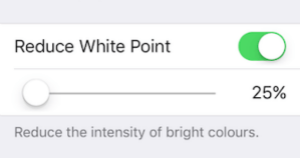Исправить «iTunes не может быть открыт во время его обновления» на Mac/Windows

[ad_1]
📱⭐
Известно, что в iTunes время от времени возникают ошибки и ошибки, что затрудняет весь процесс управления файлами iPhone и передачи файлов. Одна из этих проблем возникает, когда iTunes пытается обновиться до более новой версии. Эта ошибка не позволяет пользователям запускать iTunes, показывая сообщение «iTunes не может быть открыт во время его обновления». Эта проблема чаще возникает на Mac, чем на Windows.

Как исправить «iTunes не может быть открыт во время его обновления» на Mac?
Ниже приведены некоторые эффективные решения. Вы можете попробовать их один за другим, пока проблема не будет решена.
1. Удалите и переустановите iTunes на Mac
Полное удаление и переустановка iTunes обычно решает проблемы, связанные с iTunes. После удаления iTunes рекомендуется установить последнюю версию. А если у вас уже установлена последняя версия, то может помочь сброс ее настроек. В любом случае вам нужно будет полностью удалить программное обеспечение. Полное удаление iTunes приведет к удалению ваших пользовательских настроек, плейлистов и т. д.
Apple не упрощает удаление программного обеспечения, особенно iTunes. Таким образом, процесс требует некоторых дополнительных шагов.
Шаг 1. Просто перетащите значок iTunes с рабочего стола в корзину.
- Если вы не можете использовать вышеупомянутый метод, перейдите в папку «Приложения», щелкните правой кнопкой мыши файл iTunes.app и нажмите «Получить информацию».
- После отображения информации щелкните значок замка и введите пароль администратора.
- Перейдите к разделу «Общий доступ и разрешения» и установите для «всех» значение «Чтение и запись». Теперь вы сможете удалить iTunes, перетащив его значок в корзину.

Шаг 2. Как только значок iTunes окажется в корзине. Опорожните его.

Шаг 3. Найдите и запустите Монитор активности. Оказавшись там, найдите и удалите iTunes Helper.

Шаг 4. Теперь удалите файлы с .apple.itunes» в начале. Вы найдете эти файлы в Библиотеке > Настройки.
Шаг 5. Перезагрузите Mac.
Шаг 6. Загрузите и установите последнюю версию iTunes с официального сайта.
2. Обновите macOS до последней версии.
Обновление macOS до последней версии, вероятно, решит любые проблемы с iTunes, с которыми вы можете столкнуться (включая проблему «iTunes не может быть открыт во время обновления»). Вот шаги:
Шаг 1. Откройте App Store и найдите macOS.

Шаг 2. Нажмите на последнюю версию из результатов и выберите «Загрузить». Возможно, вам потребуется предоставить информацию о вашем Apple ID, чтобы продолжить.
Шаг 3. После завершения загрузки вам будет предложено начать процесс установки.
Шаг 4. Нажмите «Продолжить», если вы готовы к установке.
Шаг 5. Следуйте инструкциям на экране, чтобы завершить процесс установки обновления программного обеспечения.
3. Запустите iTunes в безопасном режиме.
Иногда эту проблему может решить открытие iTunes в безопасном режиме. Безопасный режим предотвращает загрузку сторонних плагинов. Вот как это сделать,
Шаг 1. Удерживайте Option-Command. А затем откройте iTunes.

Шаг 2. Нажмите «Продолжить». Затем iTunes будет открыт в безопасном режиме.
Как исправить проблему «iTunes не может быть открыт» в Windows?
Попробуйте инструмент восстановления iTunes
Простой и эффективный способ исправить проблему «iTunes не может быть открыт» — использовать iMyFone TunesFix, профессиональный инструмент для восстановления iTunes. Теперь я покажу вам, как решить эту проблему с помощью iMyFone TunesFix.
Шаг 1. Сначала загрузите и запустите iMyFone TunesFix на Windows 10/8/7.
Попробуйте бесплатноСкоро в продаже
Шаг 2. Он автоматически обнаружит ваш iTunes и связанные с ним компоненты. Если ваш iTunes или компоненты потеряны или повреждены, он покажет вам подробности.

Шаг 3. Нажмите кнопку «Восстановить», чтобы начать восстановление iTunes и компонентов. После завершения ваш iTunes будет нормально работать на вашем ПК.

1 000 000+ загрузок
Особенности iMyFone TunesFix
- TunesFix автоматически обнаруживает проблемы с iTunes при запуске и позволяет быстро исправить их с помощью мощной функции восстановления.
- Нет длительных процедур для решения проблемы с iTunes. Вам просто нужно использовать его вариант восстановления, чтобы решить проблему одним щелчком мыши.
- Все проблемы/ошибки iTunes могут быть исправлены с помощью этого программного обеспечения.
- TunesFix безопасен в использовании и не удаляет ваши ценные данные iTunes при попытке исправления.
- Освободите место на своем ПК, удалив файлы резервных копий, ненужные файлы и другие ненужные файлы, связанные с iTunes.


[ad_2]
Заключение
В данной статье мы узналиИсправить «iTunes не может быть открыт во время его обновления» на Mac/Windows
.Пожалуйста оцените данную статью и оставьте комментарий ниже, ели у вас остались вопросы или пожелания.